windows7怎么设置字体大小 windows7字体大小如何设置
更新时间:2023-04-16 22:06:09作者:jzjob
对于Windows 7操作系统的用户,经常会遇到字体过小难以辨认的问题,该如何解决呢?其实,在Windows 7系统中,我们可以通过简单的操作来快速调整字体大小。下面,大家就跟着小编一起,来学习一下windows7字体大小的设置方法吧!
具体方法:
1、桌面上右击选择“个性化”。
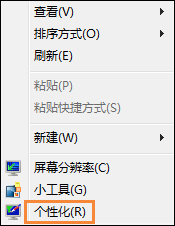
2、做个性化窗口中点击左下角的“显示”按钮。
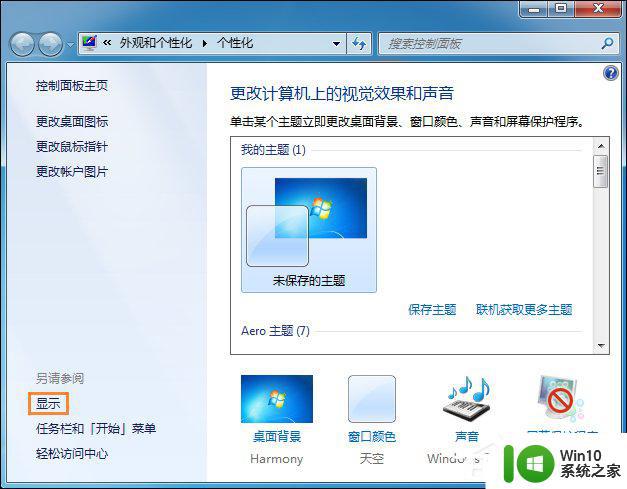
3、之后显示窗口中我们就可以看到当前的显示比例。
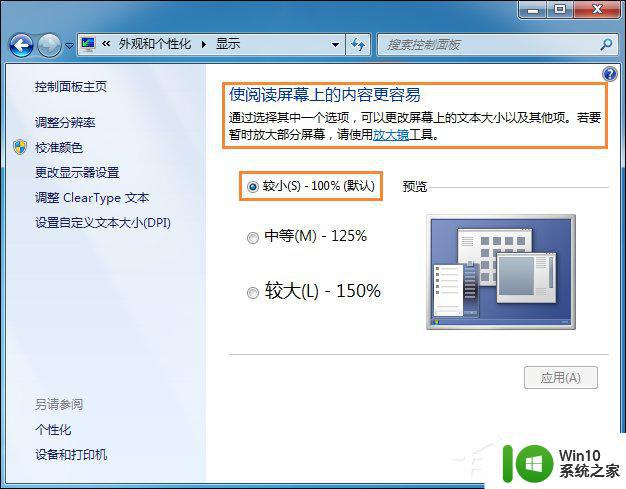
4、当然,微软已经默认了两种DPI缩放方案,可以直接应用。
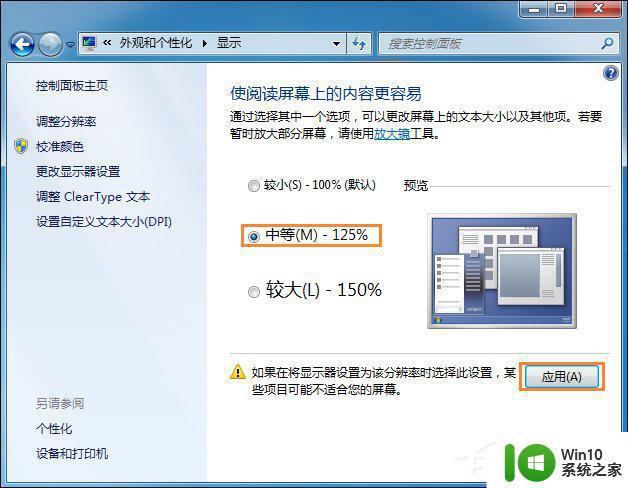
5、若是这两个都不适合用户,可以点击左下角的“自定义文本大小(DPI)”。
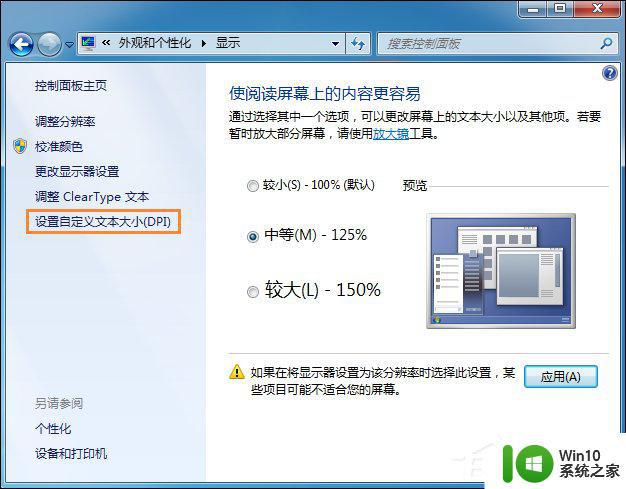
6、在自定义设置窗口中拖动游标来设置文本大小。
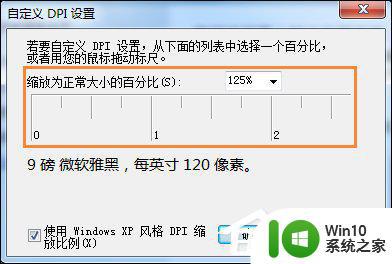
7、确定之后,再勾选的“自定义”设置右下角点击“应用”即可。
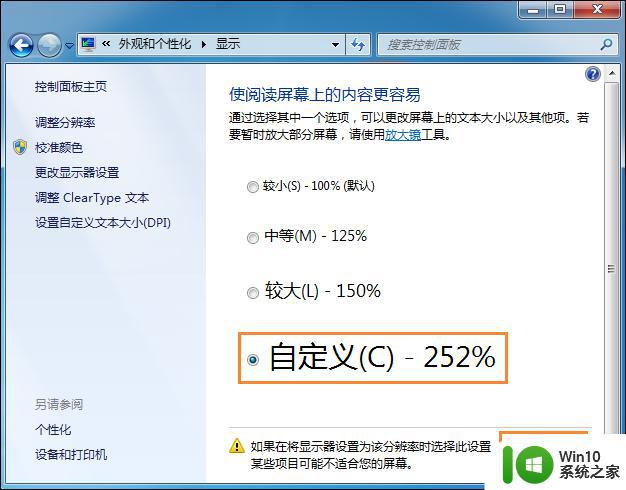
以上就是windows7怎么设置字体大小的全部内容,有遇到相同问题的用户可参考本文中介绍的步骤来进行修复,希望能够对大家有所帮助。
windows7怎么设置字体大小 windows7字体大小如何设置相关教程
- win7系统设置字体大小方法 win7字体大小怎么设置
- win7字体大小怎么设置 win7字体大小调整方法
- win7高分屏字体模糊怎么办 如何设置win7高分屏字体大小
- 高手教你设置win7电脑字体大小的方法 win7电脑字体大小在哪里设置
- win7改变字体大小的方法 win7如何调整系统字体大小
- win7调显示字体大小的方法 win7字体大小怎么调节
- win7旗舰版网页字体大小设置的方法 win7旗舰版网页字体大小调整方法
- win7系统怎么把字体调大 如何修改Win7的默认字体大小
- win7系统的字体怎么改 win7系统字体大小变小怎么调整
- win7电脑字体调大方法 win7电脑字体调整大小方法
- win7更改桌面图标字体大小的步骤 win7如何调整桌面图标字体大小
- 调节win7电脑显示屏字体大小的两种方法 电脑屏幕显示字体太大如何调小
- window7电脑开机stop:c000021a{fata systemerror}蓝屏修复方法 Windows7电脑开机蓝屏stop c000021a错误修复方法
- win7访问共享文件夹记不住凭据如何解决 Windows 7 记住网络共享文件夹凭据设置方法
- win7重启提示Press Ctrl+Alt+Del to restart怎么办 Win7重启提示按下Ctrl Alt Del无法进入系统怎么办
- 笔记本win7无线适配器或访问点有问题解决方法 笔记本win7无线适配器无法连接网络解决方法
win7系统教程推荐
- 1 win7访问共享文件夹记不住凭据如何解决 Windows 7 记住网络共享文件夹凭据设置方法
- 2 笔记本win7无线适配器或访问点有问题解决方法 笔记本win7无线适配器无法连接网络解决方法
- 3 win7系统怎么取消开机密码?win7开机密码怎么取消 win7系统如何取消开机密码
- 4 win7 32位系统快速清理开始菜单中的程序使用记录的方法 如何清理win7 32位系统开始菜单中的程序使用记录
- 5 win7自动修复无法修复你的电脑的具体处理方法 win7自动修复无法修复的原因和解决方法
- 6 电脑显示屏不亮但是主机已开机win7如何修复 电脑显示屏黑屏但主机已开机怎么办win7
- 7 win7系统新建卷提示无法在此分配空间中创建新建卷如何修复 win7系统新建卷无法分配空间如何解决
- 8 一个意外的错误使你无法复制该文件win7的解决方案 win7文件复制失败怎么办
- 9 win7系统连接蓝牙耳机没声音怎么修复 win7系统连接蓝牙耳机无声音问题解决方法
- 10 win7系统键盘wasd和方向键调换了怎么办 win7系统键盘wasd和方向键调换后无法恢复
win7系统推荐
- 1 风林火山ghost win7 64位标准精简版v2023.12
- 2 电脑公司ghost win7 64位纯净免激活版v2023.12
- 3 电脑公司ghost win7 sp1 32位中文旗舰版下载v2023.12
- 4 电脑公司ghost windows7 sp1 64位官方专业版下载v2023.12
- 5 电脑公司win7免激活旗舰版64位v2023.12
- 6 系统之家ghost win7 32位稳定精简版v2023.12
- 7 技术员联盟ghost win7 sp1 64位纯净专业版v2023.12
- 8 绿茶ghost win7 64位快速完整版v2023.12
- 9 番茄花园ghost win7 sp1 32位旗舰装机版v2023.12
- 10 萝卜家园ghost win7 64位精简最终版v2023.12